El almacenamiento en la nube es una forma muy segura y eficiente de almacenar datos. La rentabilidad y la escalabilidad lo hacen bastante útil. El almacenamiento en la nube es tan ventajoso que todas las empresas de tecnología lo ofrecen, como Apple, Google y Amazon. Del mismo modo, Microsoft ofrece OneDrive, un servicio de almacenamiento en la nube para almacenar cualquier tipo de datos en línea, al que se puede acceder y compartir en cualquier momento y desde cualquier lugar.
OneDrive viene con diferentes capacidades de almacenamiento según su plan, pero este servicio está disponible solo para usuarios de Windows y Mac y no ofrece oficialmente soporte para Linux. Entonces, ¿hay alguna forma de acceder a OneDrive en Linux?? La respuesta es sí! Existen algunos métodos para acceder a OneDrive en Linux.
Si está suscrito al almacenamiento de OneDrive, en lugar de comprar almacenamiento nuevo para su distribución, use OneDrive. Este artículo cubre el procedimiento completo de uso de OneDrive en Linux.
Cómo usar OneDrive en Linux
La versión de Skilion del cliente OneDrive está disponible para varias distribuciones de Linux. Pero esta versión tiene muchos defectos y problemas; incluso la última actualización solo soluciona un defecto menor. Eso indica claramente que los desarrolladores no están preocupados por problemas importantes en el código, lo que podría poner en riesgo sus datos.
Gracias a un desarrollador de código abierto que solucionó los principales errores de este cliente de OneDrive y lo hizo más seguro de usar. Esta versión es una bifurcación del cliente de skilion. Las mejoras cruciales que realizó esta actualización se enumeran a continuación:
-
- Se corrigieron todos los errores del cliente skilion
- Proporciona monitoreo en tiempo real con Inotify
- Proporciona validación de carga y descarga de datos
- Viene con el soporte de reanudar cargas
- Viene con el soporte de OneDrive Business
- Admite bibliotecas de SharePoint y Office 365
- Admite notificaciones de escritorio
- Guarda los datos de la eliminación accidental al cambiar la configuración
- Apoyar la implementación de la nube nacional
Comencemos el proceso de instalación.
Paso 1: instala el repositorio
Utilice el comando que se menciona a continuación para agregar el repositorio:
$ sudo add-apt-repository ppa: yann1ck / onedrive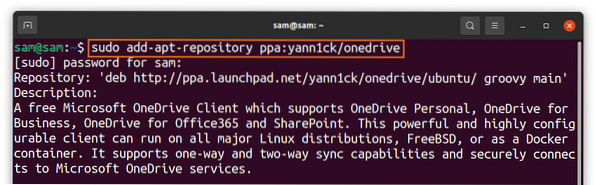
Paso 2: actualizar la lista de paquetes
Actualice la lista de paquetes usando:
actualización de $ sudo aptPaso 3: instala OneDrive
Ahora para instalar OneDrive, use:
$ sudo apt install onedrive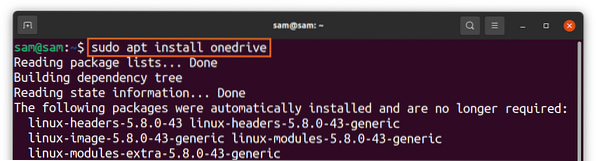
El paquete OneDrive ya está disponible para Ubuntu y las distribuciones basadas en él. Asegúrese de utilizar el PPA anterior para obtener la versión actualizada y aprovechar todas las funciones más recientes enumeradas anteriormente.
Paso 4: Ejecute OneDrive
Una vez que se agrega el repositorio y se completa la instalación, ejecute OneDrive, usando:
$ onedrive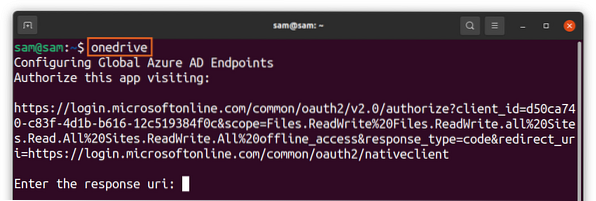
Aparecerá un enlace en la terminal, haga clic con el botón derecho y ábralo en el navegador. Obtendrá la pantalla de inicio de sesión de Microsoft, ingrese las credenciales e inicie sesión:
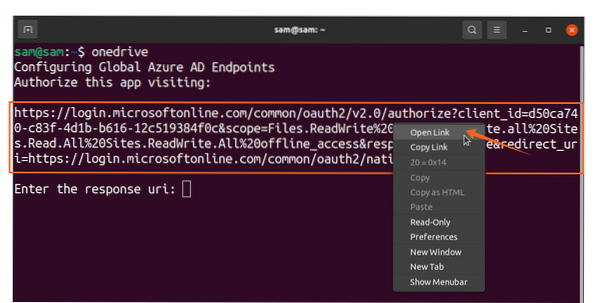
Después de eso, se abrirá una pantalla en blanco, copie el enlace de la pantalla en blanco y péguelo en el terminal [Ingrese la uri de respuesta]:
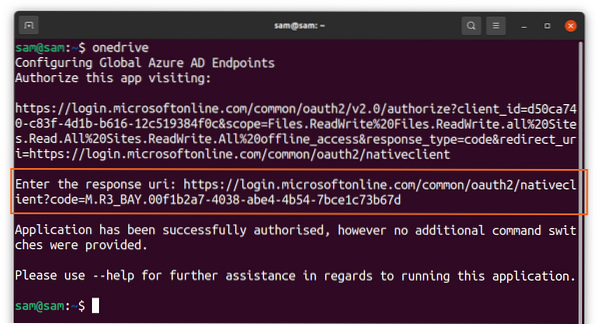
Eso es ! OneDrive ahora está sincronizado con Linux. Utilice el siguiente comando para obtener ayuda sobre las diferentes funcionalidades del cliente OneDrive:
$ onedrive --help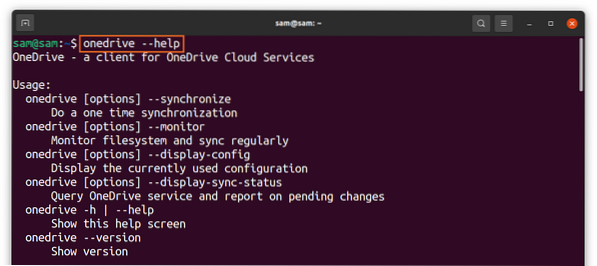
Cómo desinstalar OneDrive de Linux
Para desinstalar el cliente OneDrive de su sistema, use el comando mencionado a continuación:
$ sudo apt eliminar onedrive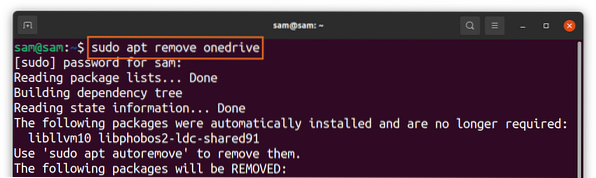
Y para eliminar el repositorio, use:
$ sudo add-apt-repository --remove ppa: yann1ck / onedrive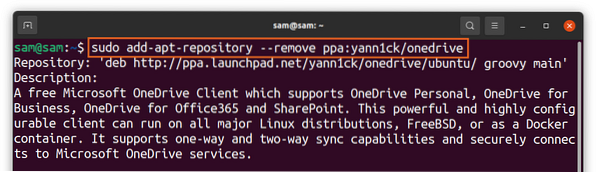
Cómo usar OneDrive usando Insync
El segundo método para usar OneDrive en Linux es usar Insync. Insync es una maravillosa aplicación que te permite sincronizar tu sistema Linux con Google Drive y OneDrive. Es compatible con múltiples distribuciones de Linux junto con los sistemas operativos tradicionales.
Insync es una forma simple y conveniente de sincronizar su sistema Linux con la nube, pero desafortunadamente, la aplicación no es gratuita. Viene con prueba de 15 días; si te gusta, puedes ir con compra completa. El procedimiento de instalación de Insync se describe a continuación:
Visite el sitio web "Insync" y descargue el paquete "deb":
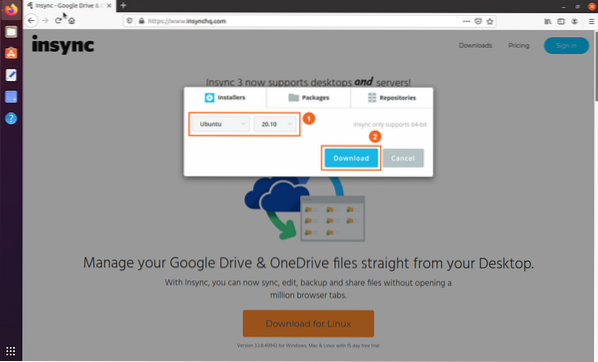
- Seleccionar distribución y versión
- Descargar
Puede ver el paquete en la carpeta "Descargas", hacer doble clic e instalar el paquete:
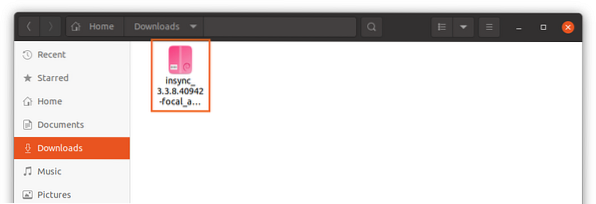
Una vez realizada la instalación, abra la aplicación:
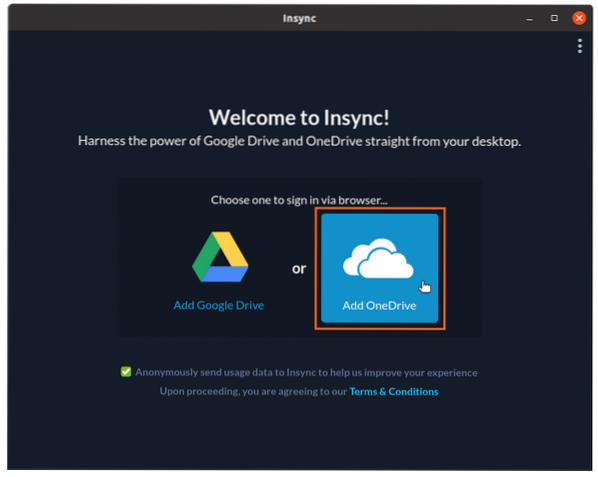
Seleccione "OneDrive"; se abrirá una página web para las credenciales de OneDrive. Después de ingresar las credenciales, dé acceso a la aplicación "insync":
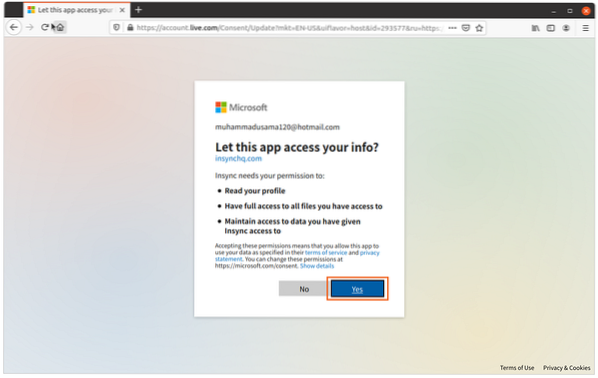
Ahora todo esta hecho. Administre, sus archivos y carpetas para sincronizar con OneDrive:
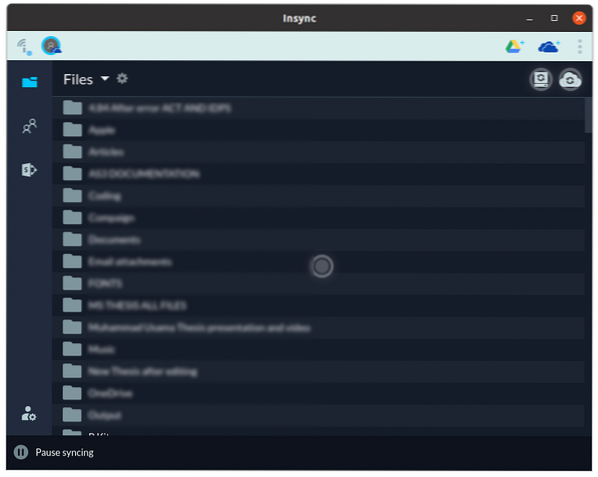
Para eliminar "insync" de su sistema, ejecute el comando que se muestra a continuación:
$ sudo apt eliminar insync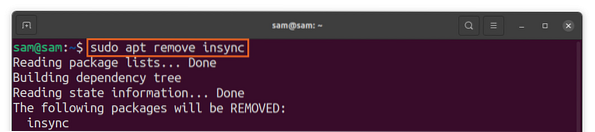
Conclusión
OneDrive es uno de los mejores servicios en la nube debido a su fácil integración con muchos productos de Microsoft. No hay soporte oficial de OneDrive para Linux; solo es exclusivo para Windows y Mac. Pero como muchas otras aplicaciones y servicios, también se puede usar en Linux, gracias a la ayuda de una comunidad de desarrolladores de código abierto que lo hicieron posible.
En este artículo, aprendimos cómo sincronizar el sistema Linux con OneDrive usando dos enfoques diferentes. En el primer enfoque, usamos un cliente de código abierto y el segundo enfoque fue una guía de la aplicación Insync que le permite sincronizar Linux con OneDrive. Muchos servicios en la nube son compatibles de forma nativa con Linux como Dropbox, Mega, pCloud; por lo tanto, OneDrive sería el servicio en la nube menos recomendado para usarse en Linux.
 Phenquestions
Phenquestions


